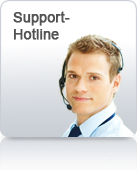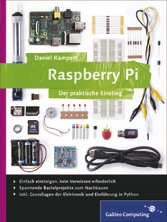
Raspberry Pi - Der praktische Einstieg
von: Daniel Kampert
Galileo Press, 2014
ISBN: 9783836228558
Sprache: Deutsch
346 Seiten, Download: 12779 KB
Format: PDF, auch als Online-Lesen
| Liebe Leserin, lieber Leser, | 3 | ||
| Auf einen Blick | 4 | ||
| Inhalt | 6 | ||
| Geleitwort | 11 | ||
| 1 Gestatten: Raspberry Pi! | 13 | ||
| 1.1 Die Hardware: Was steckt eigentlich im Raspberry Pi? | 13 | ||
| Volle Kontrolle – mit GPIO-Pins | 15 | ||
| 1.2 Out of the Box? Worauf Sie beim Kauf weiterer Komponenten für den Start achten müssen | 16 | ||
| 1.2.1 Die Wahl der richtigen Speicherkarte | 16 | ||
| 1.2.2 Welches Netzteil soll ich nehmen? | 17 | ||
| Stromversorgung per Micro-USB | 18 | ||
| 1.2.3 Ein passendes Kabel für den Anschluss an einen Monitor | 18 | ||
| 1.2.4 Was brauche ich sonst noch? | 19 | ||
| 1.3 Anschließen und loslegen | 19 | ||
| 2 Schnellstart: Die erste Inbetriebnahme | 20 | ||
| 2.1 Installieren des Betriebssystems Raspbian Wheezy | 20 | ||
| So formatieren Sie eine SD-Karte unter Windows | 20 | ||
| 2.1.1 Die Installation auf einem Windows-Computer | 21 | ||
| 2.1.2 Die Installation auf einem Mac | 22 | ||
| 2.1.3 Die Installation unter Linux | 22 | ||
| Prüfen, ob das korrekte Speichermedium beschrieben wird | 23 | ||
| 2.2 Vorbemerkungen zu Linux: Was Linux ist und wie es grundsätzlich funktioniert | 24 | ||
| 2.2.1 Was ist ein Kernel? | 24 | ||
| 2.2.2 Linux ist ein Multiusersystem | 24 | ||
| 2.2.3 Zugriffsrechte auf dem Raspberry Pi: Was darf ich, und was darf ich nicht? | 24 | ||
| Ich bin »root«, ... | 25 | ||
| 2.2.4 Die Zugriffbits | 25 | ||
| Fehlende Zugriffsrechte | 26 | ||
| 2.3 Die Verzeichnisstruktur | 27 | ||
| 2.4 Welche alternativen Betriebssysteme gibt es? | 32 | ||
| 2.5 Ich bin so weit ... Jetzt geht’s los! Das System richtig konfigurieren | 34 | ||
| 2.5.1 Das Menü »raspi-config« | 36 | ||
| Einfach konfigurieren | 36 | ||
| 2.5.2 »Expand Filesystem« | 36 | ||
| Achtung bei der Anmeldung: Amerikanische Tastenbelegung | 37 | ||
| 2.5.3 »Change User Password« | 37 | ||
| Konsole, Terminal, Kommandos und Prompt | 37 | ||
| 2.5.4 »Enable Boot to Desktop« | 38 | ||
| 2.5.5 »Internationalisation Options« | 39 | ||
| 2.5.6 »Enable Camera« | 41 | ||
| 2.5.7 »Add to Rastrack« | 41 | ||
| 2.5.8 »Overclock« | 41 | ||
| 2.5.9 »Advanced Options« | 42 | ||
| 3 Den Desktop kennenlernen | 46 | ||
| 3.1 Wo ist der Desktop überhaupt? | 46 | ||
| 3.2 Was hinter den Symbolen auf dem Desktop steckt: | 47 | ||
| Die Standardprogramme | 47 | ||
| 3.3 Mehr Programme: Der Raspberry-Pi-Store | 53 | ||
| 3.4 Jetzt funkt’s – der Raspberry Pi bekommt WLAN | 58 | ||
| 3.4.1 Die Wahl des richtigen WLAN-Sticks | 58 | ||
| 3.4.2 Hinzufügen eines WLAN-Netzes | 59 | ||
| 4 Wichtige Konsolenbefehle im Griff | 64 | ||
| 4.1 Anlegen eines neuen Benutzerkontos | 65 | ||
| und Ändern des Passwortes | 65 | ||
| Groß- und Kleinschreibung beachten | 67 | ||
| 4.2 Wie ist das Dateisystem aufgebaut? | 72 | ||
| Achtung! | 76 | ||
| 4.3 Installieren neuer Software via Konsole | 81 | ||
| 4.4 Der Editor »nano«. Wie nutze ich ihn? | 92 | ||
| Schräg: Strich eingeben | 98 | ||
| 4.5 Wie bearbeite ich Dateien? | 101 | ||
| Pfadangaben: Tipparbeit sparen | 104 | ||
| Tipp: Konsolenausgaben lassen sich speichern | 107 | ||
| Achtung bei Verwendung von »rm -fr« | 107 | ||
| 4.6 Der Befehl »sudo« | 108 | ||
| Wichtig: Reihenfolge der Einträge beachten | 110 | ||
| 4.7 Fernzugriff über SSH | 114 | ||
| 4.7.1 Die Konsole aus der Ferne bedienen – das Programm PuTTY | 114 | ||
| Ports ... was sind eigentlich Ports? | 116 | ||
| 4.7.2 Das Programm FileZilla – so übertragen Sie Dateien auf Ihren Raspberry Pi | 118 | ||
| 4.7.3 Einrichten einer VNC-Verbindung | 121 | ||
| 5 Der Raspberry macht Musik – als MP3-Player | 124 | ||
| 5.1 Installation und Konfiguration des Music Player Daemon (MPD) | 125 | ||
| Kernelmodule per Autostart laden | 126 | ||
| Audioausgabe: HDMI oder analog | 127 | ||
| Soundkarte ansteuern: Nur für Mitglieder | 129 | ||
| 5.2 Eine externe Festplatte als Musikspeicher nutzen | 132 | ||
| Wichtiger Hinweis zu Samba-Benutzern | 136 | ||
| 6 Full HD mit dem Raspberry Pi: Ein Mediacenter mit Raspbmc | 140 | ||
| 6.1 Installation und Einrichten des Mediencenters | 140 | ||
| Vorsicht: Wichtige Daten vorab sichern! | 142 | ||
| 6.2 Raspbmc richtig konfigurieren | 145 | ||
| 6.3 Das Mediencenter im Einsatz | 154 | ||
| 6.4 Eine Fernbedienung für das Mediencenter | 161 | ||
| 6.5 Zusammenfassung | 167 | ||
| 7 Augen auf! Die Raspberry-Pi-Kamera einsetzen | 168 | ||
| 7.1 Installation der Kamera | 169 | ||
| Vorsicht! Empfindliche Flachbandkabel und statische Aufladung ... | 169 | ||
| 7.2 Die Kamera im Einsatz ... So funktioniert sie | 172 | ||
| 7.2.1 Das Programm »raspistill« | 172 | ||
| Große Bilder, aber wenig Speicherplatz? | 174 | ||
| 7.2.2 Das Programm »raspivid« | 174 | ||
| Videogröße reduzieren | 176 | ||
| 7.2.3 Die Kameraeinstellungen | 176 | ||
| 7.3 Mein eigener Videostream mit der Raspberry-Pi-Kamera | 181 | ||
| 7.4 Shell-Programmierung und die Erstellung eines Zeitraffervideos | 185 | ||
| 7.4.1 Was ist überhaupt ein Shell-Skript? | 185 | ||
| Hinweis zu weiterführender Literatur | 186 | ||
| 7.4.2 Automatisierte Bildaufnahme mit Hilfe eines Skriptes | 186 | ||
| Kommandozeile: Parameter vs. Nummer | 187 | ||
| Sonderzeichen vermeiden! | 189 | ||
| 7.4.3 Das Video – so wird es gemacht | 194 | ||
| 7.5 Warum funktioniert meine Kamera nicht? Fehlerquellen aufspüren | 197 | ||
| 8 Programmieren mit dem Raspberry Pi? Zeit für Python | 199 | ||
| Hinweis zu weiterführender Literatur | 199 | ||
| 8.1 Was ist Python, und wie benutze ich es? | 199 | ||
| 8.2 Variablen und Strings | 201 | ||
| Merke: Die Konsole kennt nur Strings | 202 | ||
| 8.2.1 Variablen als Wertespeicher | 202 | ||
| Kommentare erhöhen die Lesbarkeit von Code | 205 | ||
| Für Variablen den geeigneten Datentyp bestimmen und vergeben | 207 | ||
| 8.2.2 Die Ausgabe von Variablen mit Hilfe von Strings | 208 | ||
| Wichtige Randbemerkung | 210 | ||
| Fehler bei Ausgabe von Texten mit Umlauten und Sonderzeichen | 211 | ||
| 8.3 Listen und Dictionarys | 212 | ||
| 8.3.1 Das Speichern mehrerer Werte in Listen | 213 | ||
| 8.3.2 Was sind Dictionarys? – Eine kurze Einführung | 215 | ||
| 8.4 Einfache Schleifen und Abfragen | 217 | ||
| 8.4.1 Richtig oder falsch? So funktioniert die »if-else«-Verzweigung | 217 | ||
| Zahlenwerte mit == vergleichen: Es gehören immer zwei dazu | 218 | ||
| 8.4.2 Bitte wiederholen ... Die »while«-Schleife | 223 | ||
| 8.4.3 Die »for«-Schleife als Zähler | 228 | ||
| 8.5 Dateizugriff leichtgemacht | 234 | ||
| 8.5.1 Auslesen einer Datei – so finden Sie Ihre Raspberry-Pi-Version heraus | 235 | ||
| Datei mehrfach öffnen: Ja, aber ... | 236 | ||
| EOL: Wichtiger Unterschied zwischen Windows und Linux | 237 | ||
| 8.5.2 Schreiben in eine Datei – das Loggen der Temperatur des kleinen Rechners | 241 | ||
| Dateien brauchen Strings | 246 | ||
| Was sind Steuerzeichen? | 246 | ||
| 9 Kleine Praxisprojekte mit dem Raspberry Pi und Python | 248 | ||
| 9.1 Eine Grundausstattung zum Basteln. Was benötige ich alles? | 248 | ||
| 9.1.1 Das Steckbrett und Drahtbrücken | 249 | ||
| 9.1.2 Raspberry-Pi-Adapter und Flachbandkabel | 249 | ||
| 9.1.3 Drahtwiderstände, Transistoren, LEDs, Taster, Relais, Dioden | 250 | ||
| Drahtwiderstände | 251 | ||
| Transistoren | 251 | ||
| LEDs und Dioden | 251 | ||
| Taster | 251 | ||
| Relais | 252 | ||
| 9.1.4 Ein USB-Seriell-Wandler | 252 | ||
| 9.1.5 Das Echtzeituhrmodul (DS1307) | 253 | ||
| 9.2 Wenn der Standard nicht ausreicht – so verwenden Sie weitere Python-Module | 254 | ||
| 9.3 Schnittstelle in die Außenwelt – die GPIOs des Raspberry Pi im Überblick | 262 | ||
| Achtung: Anlegen zu hoher Spannung zerstört den Prozessor! | 263 | ||
| 9.4 Die ersten Gehversuche mit einer LED ... | 265 | ||
| So bedienen Sie die GPIOs | 265 | ||
| 9.4.1 Wichtiger Exkurs: Grundlagen zum elektrischen Stromkreis | 265 | ||
| 9.4.2 Eine LED leuchten lassen: Versuchsaufbau ohne Schnickschnack | 266 | ||
| Den Schaltplan erstellen | 267 | ||
| Den Widerstand berechnen | 267 | ||
| Mehr Licht ...! | 268 | ||
| Hintergrundwissen: Halbleiter | 268 | ||
| Aktive und passive Bauelemente | 269 | ||
| Hinweis: Toleranz der Bauteile berücksichtigen | 269 | ||
| Die Schaltung aufbauen | 270 | ||
| Das Programm zur Steuerung erstellen | 271 | ||
| Warnungen deaktivieren | 274 | ||
| 9.4.3 Schaltung und Programm erweitern: Einen Taster integrieren | 274 | ||
| Den Schaltplan anpassen | 274 | ||
| Hintergrundwissen zu Pull-down- und Pull-up-Widerständen | 275 | ||
| Das Programm zur Steuerung anpassen | 276 | ||
| Wichtiger Hinweis: Taster entprellen! | 279 | ||
| Internen Pull-down- oder Pull-up-Widerstand einfügen | 280 | ||
| 9.4.4 Helligkeit einer LED steuern, kurz: dimmen | 280 | ||
| Den Schaltplan anpassen | 281 | ||
| Das Programm zum Dimmen schreiben | 282 | ||
| 9.5 Der UART – die einfachste Kommunikations-schnittstelle, die es gibt | 284 | ||
| 9.5.1 Grundlagen zur UART-Schnittstelle | 284 | ||
| Wichtiger Praxistipp zur Benennung der Leitungen | 284 | ||
| UART, RS422 und RS485: Unterschiede und Gemeinsamkeiten | 285 | ||
| Bitte unbedingt bei der Beschaffung des Kabels beachten | 287 | ||
| 9.5.2 Daten vom Raspberry Pi an einen PC senden | 287 | ||
| Grundlegendes zum Schaltungsaufbau | 288 | ||
| Gesamtwiderstand berechnen | 289 | ||
| Das benötigte Python-Programm schreiben | 291 | ||
| Bezeichnung des USB-UART-Kabels am Raspberry Pi herausfinden | 292 | ||
| 9.5.3 Daten von anderen Geräten an den Raspberry Pi senden | 295 | ||
| Die Schaltung entsprechend erweitern | 295 | ||
| Achtung! Hier droht ernsthafte Gefahr ... | 299 | ||
| Das benötigte Python-Programm entwickeln | 302 | ||
| 9.6 Der I²C-Bus, oder: Als der Raspberry Pi | 305 | ||
| die erste eigene Uhr bekam | 305 | ||
| Hintergrundwissen zum Projekt | 305 | ||
| Zahlensystem durch Index angeben | 309 | ||
| Zur Beschriftung von SMD-Widerständen | 310 | ||
| Der Schaltungsaufbau | 310 | ||
| Kernelmodule automatisch laden | 312 | ||
| Vorsicht: Hexadezimalzahlen | 313 | ||
| RTC: immer unter Strom | 314 | ||
| Praxistipp: Einfach umrechnen | 315 | ||
| 9.6.1 Das benötigte Python-Programm zum Auslesen der Uhr erstellen | 316 | ||
| Hinweis zum RW-Bit | 317 | ||
| Achtung | 323 | ||
| 9.7 »picamera« – das Modul für die Raspberry-Pi-Kamera | 323 | ||
| 9.7.1 Ein Foto oder Video schießen | 324 | ||
| 9.7.2 Kameraeinstellungen | 326 | ||
| 9.7.3 Das Programm zur Steuerung des Auslösers schreiben | 329 | ||
| Ausnahmen behandeln mit »try« und »except« | 330 | ||
| 9.8 Kein Ende – sondern erst der Anfang: Projektvorschläge | 332 | ||
| 9.8.1 Leicht | 333 | ||
| 9.8.2 Mittel | 334 | ||
| 9.8.3 Schwer | 334 | ||
| 9.8.4 Ein letzter Hinweis | 335 | ||
| Anhang – wichtige Ressourcen fürs Weitermachen | 336 | ||
| Informationen, Fragen etc. | 336 | ||
| Shops | 337 | ||
| Buchempfehlungen | 337 |